Teraz dodamy element niepowtarzalny do tylnej zaślepki cylindra. Użyj polecenia Odbij, aby utworzyć identyczny element po przeciwnej stronie części.
Tworzenie elementu, a następnie jego odbijanie pozwala na kontrolowanie elementów symetrycznych przez element pierwotny. Podczas edycji pierwszego wystąpienia element odbity aktualizuje się automatycznie.
-
 Użyj polecenia Otwór.
Użyj polecenia Otwór. - W oknie dialogowym Otwór ustaw opcję Umieszczenie na Koncentryczne i typ otworu na Pogłębienie walcowe.
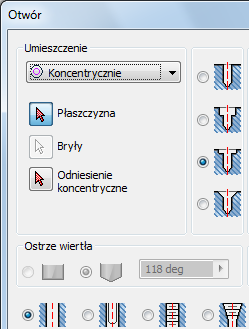
- Średnicę pogłębienia ustaw na 26 mm.
- Głębokość pogłębienia ustaw na 6 mm.
- Średnicę otworu wierconego ustaw na 10 mm.
- Opcję Zakończenie ustaw na Przejściowe.
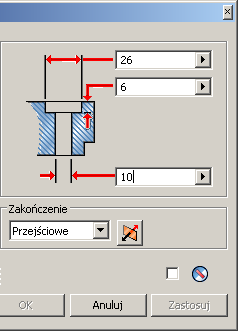
- Kliknij strzałkę wyboru Płaszczyzny w oknie dialogowym, a następnie wybierz płaszczyznę przednią płaskownika obróconego. Pojawi się podgląd otworu, a strzałka wyboru przesunięta jest na Odniesienie koncentryczne.
- Na modelu w oknie graficznym wybierz krawędź profilu obróconego, aby określić krawędź koncentryczną.
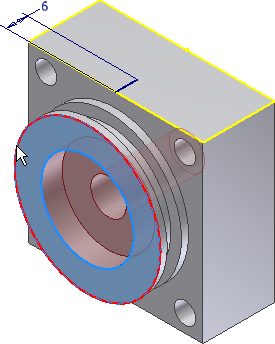
- Naciśnij przycisk OK, aby utworzyć otwór.
-
 Użyj polecenia Otwór. Opcję Umieszczenie ustaw na Ze szkicu i wybierz koniec linii 6 mm, aby umiejscowić otwór.
Użyj polecenia Otwór. Opcję Umieszczenie ustaw na Ze szkicu i wybierz koniec linii 6 mm, aby umiejscowić otwór. - W oknie dialogowym opcji Otwór:
- Typ otworu ustaw na Bez pogłębienia.
- Zakończenie ustaw na Do.
- Otwór ustaw na gwintowany.
- Typ gwintu ustaw na Metryczny profil M ANSI.
- Rozmiar ustaw na 5.
- Oznaczenie ustaw na M5 x 0.8.

- Wybierz powierzchnię wewnętrzną wgłębienia na modelu, aby określić zakończenie Do, a następnie wybierz polecenie OK, aby utworzyć otwór.
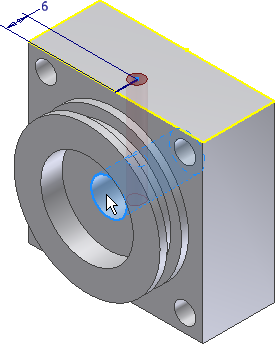
- Zacznij szkic na boku walca pokazanym na poniższej ilustracji.
-
 Umieść Punkt, Punkt środkowy niedaleko środka powierzchni i zwiąż ją poziomo i pionowo względem krawędzi zewnętrznych.
Umieść Punkt, Punkt środkowy niedaleko środka powierzchni i zwiąż ją poziomo i pionowo względem krawędzi zewnętrznych. 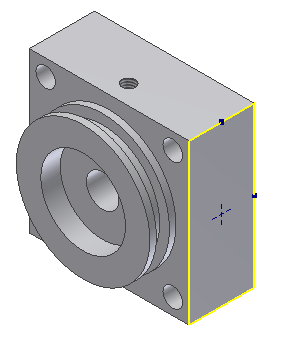
- Zakończ szkic.
-
 Użyj polecenia Otwór. Ustaw typ Umieszczenia na opcję Ze szkicu.
Użyj polecenia Otwór. Ustaw typ Umieszczenia na opcję Ze szkicu. Jeżeli w modelu nie ma innych szkiców, program Autodesk Inventor wybierze punkt. Jeżeli występują inne szkice, wybierz punkt.
- Określ typ otworu na Bez pogłębienia, średnicę otworu na wartość 10 mm, a głębokość otworu na 10 mm.
- Naciśnij przycisk OK, aby utworzyć otwór.
-
 Na wstążce kliknij
kartę Model 3D
Na wstążce kliknij
kartę Model 3D
 panel Szyk
panel Szyk
 Odbicie lustrzane
.
Odbicie lustrzane
. - Strzałka wyboru elementu jest aktywna. Wybierz powierzchnię wewnętrzną otworu, który właśnie został utworzony, aby dodać go do odbicia.
- Zmień typ wyboru na Płaszczyzna odbicia. Można to zrobić w oknie dialogowym lub kliknąć prawym przyciskiem myszy i z menu kontekstowego wybrać opcję Kontynuuj.
- W przeglądarce modeli, w folderze Początek wybierz płaszczyznę YZ, by zdefiniować płaszczyznę odbicia.
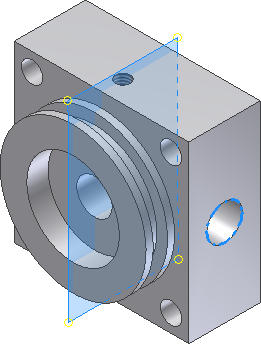
- Kliknij przycisk OK, aby utworzyć odbicie elementu.
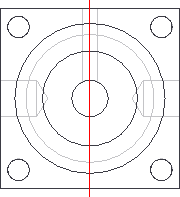
- Zapisz i zamknij plik.